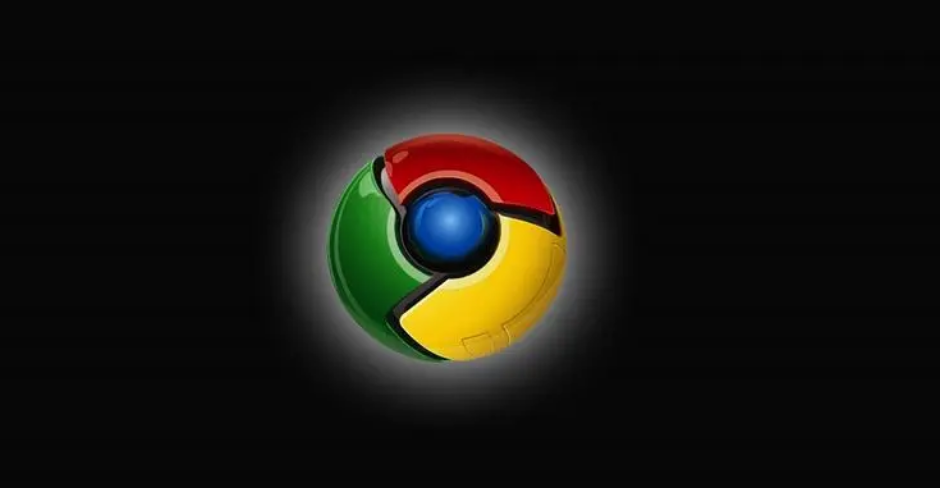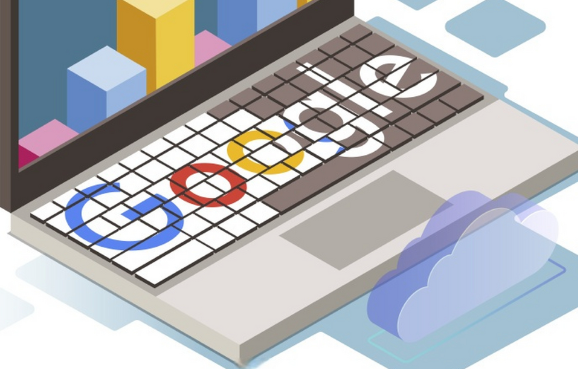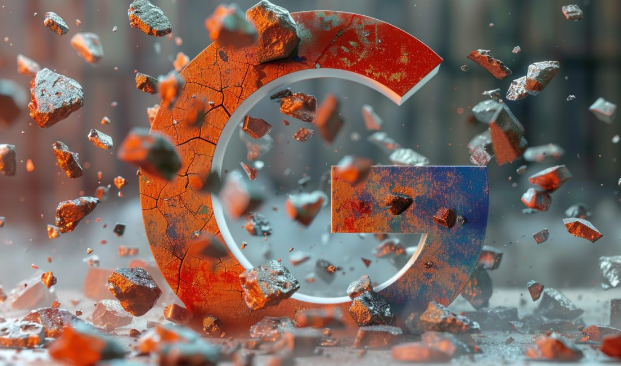Chrome浏览器视频播放无声音无画面的原因及解决办法
时间:2025-08-03
来源:谷歌浏览器官网
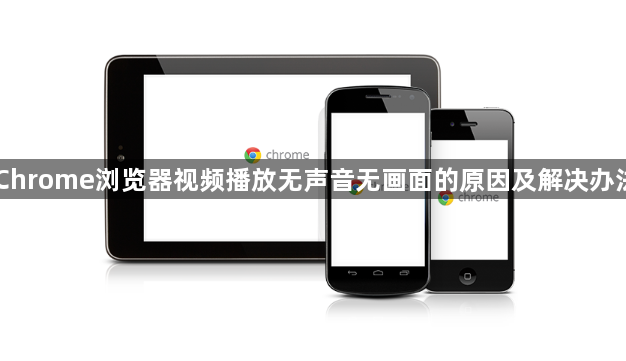
检查系统音量与设备连接状态。确认电脑或设备的主音量未处于静音模式,任务栏右下角的扬声器图标应显示正常波动。若使用外接音箱、耳机等设备,尝试重新插拔接口确保接触良好。部分设备可能需要在系统声音设置中将Chrome设为默认播放程序。
开启并配置浏览器的声音权限。在地址栏输入`chrome://settings/content/sound`进入专属页面,找到对应视频网站的域名,点击“允许”按钮授权其播放音频内容。某些网站因隐私策略限制会自动屏蔽声音,需手动解除限制才能恢复正常播送。
排查扩展程序的干扰影响。打开菜单选择“更多工具”区域的扩展管理界面,暂时禁用广告拦截、脚本控制类插件。这类工具可能误判视频元素为广告而阻止加载,特别是当多个功能相似的扩展同时运行时更容易产生冲突。逐个启用测试可精准定位问题源头。
清除缓存数据修复临时错误。按下Ctrl+Shift+Del组合键调出清理面板,勾选“缓存的图片和文件”“Cookie及其他站点数据”进行深度清除。过期的存储信息可能导致解码异常,重启浏览器后再次访问视频页面验证是否恢复画面与声音同步。
更新或重装浏览器核心组件。通过帮助菜单下的关于Chrome选项触发自动检测机制,安装最新版本补丁修复已知漏洞。若问题持续存在,建议完全卸载后重新下载安装包进行覆盖式安装,这将重置所有个性化设置为出厂默认值。
检查底层驱动支持情况。右键点击此电脑图标进入管理界面,展开设备管理器中的音频输入输出分类。若声卡驱动出现黄色警告标识,需通过官网下载最新驱动包进行覆盖安装。第三方工具如驱动精灵也能辅助完成自动检测与更新流程。
关闭硬件加速缓解兼容性问题。进入设置系统的外观选项卡,取消勾选使用硬件加速模式开关。老旧显卡或不稳定的图形驱动可能在开启该功能时导致视频渲染失败,关闭后虽可能略微降低流畅度但能保障基础视听体验。
通过上述步骤,用户能够逐步排查并解决Chrome浏览器视频播放无声音无画面的问题。每次修改设置后建议立即测试效果,确保新的配置能够按预期工作。